Обход учетной записи гугл. Как обойти привязанный аккаунт Google на Samsung
Регистрируя учетную запись Google на телефоне или планшете под Android, вы соглашаетесь с одним неявным условием: вас впустят, но не выпустят. Нет, некто не возьмет ваш аккаунт в плен и не «пригвоздит» навсегда к девайсу, просто зарегистрировать почту Gmail и сделать ее своей учетной записью — гораздо более понятная и очевидная операция, чем ее удаление. Впрочем, способов удалить аккаунт Google с Андроид-устройства существует предостаточно. Просто они не бросаются в глаза.
Этот способ заложен в функции Android. Он подойдет вам в следующих случаях:
- Вы решили передать свой гаджет во владение близкого человека и вас не смущает, что он получит доступ к вашим данным, контактам и приложениям, поскольку вы ему доверяете.
- Вам нужно удалить аккаунт, чтобы устранить некий сбой на устройстве.
- Вы хотите авторизоваться под другой учетной записью.
За данные на планшете или смартфоне можете не переживать. После сноса аккаунта вся принадлежащая ему информация — приложения, файлы, контакты, личные настройки и прочее, останется на месте. Если вас это устраивает, поехали:
- Запустите приложение «Параметры» (Настройки).
- Перейдите в раздел «Личные» -> «Учетные записи и синхронизация».
- В колонке справа выберите нужный аккаунт Google (адрес почты Gmail).
- Коснитесь кнопки меню в верхнем правом углу экрана и выберите опцию «Удалить учетную запись».

- Подтвердите согласие на удаление, введите, если нужно, пароль, и после завершения операции перезагрузите девайс.
Что-то пошло не так и аккаунт не удаляется
Несколько раз приходилось сталкиваться с такой ошибкой — при попытке удаления единственного аккаунта Гугл на Андроиде (владельца гаджета) операция зависала и не завершалась, пока не остановишь ее вручную. Учетная запись при этом оставалась на месте.
Одно из решений оказалось на редкость простым. Оно — для случая, когда вы хотите авторизоваться на устройстве под другой учетной записью, сделать ее владельцем, а старую удалить.
- Запустите приложение «Почта Gmail», коснувшись этого значка.

- Откройте меню, скрытое за кнопкой «гамбургер» в верхнем левом углу экрана и нажмите «Добавить аккаунт».

- Выберите Google.

- Если у вас уже есть другая учетная запись Gmail, нажмите «Существующий». Если нет — «Новый». При выборе второго варианта выполните инструкции по регистрации почтового ящика, которые вы получите следом.

- Далее снова зайдите в настройки приложения «Почта Gmail». Теперь там находятся 2 пользователя — старый и новый. Один (как правило, старый) загружен как основной, второй просто присутствует в списке. Переключитесь на только что добавленного пользователя, коснувшись его значка.

- После этого нажмите «Управление аккаунтами» и повторите операцию удаления старого. Скорее всего, на этот раз проблем не возникнет. Второй аккаунт останется единственным и сделается владельцем устройства. Все файлы, контакты, настройки и приложения старого аккаунта будут на месте.
На разных гаджетах и в разных версиях Андроида отдельные пункты этой инструкции могут выполняться не так, как описано. Но принцип везде один и тот же.
Удаление данных приложения «Аккаунты Google»
На некоторых устройствах удалить свой аккаунт можно еще одним несложным способом. Запустите системную утилиту «Параметры», перейдите в раздел «Приложения» на вкладку «Все». Найдите в списке «Аккаунты Google» и нажмите кнопку «Стереть данные».

На некоторых прошивках следует стирать данные не этого приложения, а «Служб Google».
Удаление учетной записи Гугл и всех пользовательских данных (возврат устройства к первоначальному состоянию)
Этот вариант применим в следующих случаях:
- Если владелец не помнит пароль своей учетной записи и не может его восстановить.
- Если вышеописанные способы удаления аккаунта работают некорректно или функция заблокирована вредоносной программой.
- Перед продажей гаджета и в других подобных случаях.
Удалить с телефона все аккаунты и всю пользовательскую информацию можно по-разному. Проще всего это сделать через меню того же приложения «Параметры». В моем примере кнопка сброса находится в разделе «Личные данные» — «Резервное копирование».

На других прошивках и подраздел, и кнопка могут называться иначе и располагаться в ином месте. В частности, на Samsung она находится в меню «Общие» и называется «Архивация и сброс», на некоторых Lenovo — в разделе «Восстановление и сброс» (кнопка «Сброс настроек»). На прочих аппаратах — где-либо еще. Уточните это в руководстве пользователя.
После нажатия кнопки сброса Android предупредит вас, что все приложения, настройки и аккаунты будут полностью удалены с планшета или телефона. Если вы согласны, нажмите еще раз «Сбросить настройки» и подождите около 5 минут. После перезапуска вы получите девственно чистое устройство.

Если девайс защищен паролем, который вы не помните, выполнить сброс можно еще парой способов:
- Через меню Recovery (опция Wipe Data/Factory Reset). Как попасть в это меню, читайте в инструкции к устройству.
- Долгим нажатием утопленной кнопки Reset, находящейся на корпусе телефона или планшета. На некоторых моделях она скрыта под задней крышкой.
Еще более жесткий метод удаления аккаунта, когда не помогает абсолютно ничего, это перепрошивка девайса через компьютер, что аналогично переустановке Windows на ПК. Пользовательских данных и приложений после этого, разумеется, тоже не останется.
Предупреждение: некоторые планшеты и телефоны настолько крепко привязываются к аккаунту владельца, что требуют авторизации под ним даже после сброса и перепрошивки. И обойти этот запрос очень и очень непросто (единого решения нет, для каждой марки девайса оно свое). Поэтому пока у вас есть доступ к сведениям вашего аккаунта Google, запишите логин и пароль в записную книжку или файл на другом устройстве и храните в надежном месте.
Для тех, у кого есть права root
У тех, кто успел получить права суперпользователя на своем девайсе, возможностей снести аккаунт Google на одну больше, чем у остальных. Вы можете просто удалить файл accounts.db, в котором Android хранит сведения об учетных записях. Для этого вам понадобится файловый менеджер с доступом к защищенным служебным данным, такой, как Root Explorer , и… ничего больше.
Итак, запустите Root Explorer, зайдите в папку /data/system (на отдельных прошивках — в /data/system/users/0/), откройте долгим касанием контекстное меню accounts.db и выберите «Удалить».

Как выйти из аккаунта Google Play, почты и других приложений без удаления учетной записи на Андроиде
Некоторые пользователи интересуются, можно ли убрать свой аккаунт только из магазина Goolle Play, почты Gmail и других приложений, где используется авторизация, но сохранить все файлы, программы и настройки на Android. Отвечаю: можно. Если способ добавления второго аккаунта через почтовую программу не помог, вы можете это сделать путем изменения пароля вашей текущей учетной записи Google.
Для этого:
- Зайдите через любой веб-браузер в раздел «Мой аккаунт » на сайте Google.com. Перейдите в подраздел «Безопасность и вход».

- На следующей странице нажмите кнопку «Пароль».

- Введите ваш нынешний пароль для подтверждения, что это вы. Далее у вас появится возможность изменить его на новый.

Если гаджет подключен к Интернету, при следующем входе в Google Play и почтовую программу система попросит вас авторизоваться. Вам останется только ввести данные новой учетной записи
С недавних пор в Android реализована система защиты, которая препятствует повторному использованию украденного или найденного смартфона новым пользователем. В том случае, если на устройстве установлен пароль, а новый владелец не знает его и не может восстановить, не поможет даже полный сброс через рекавери - Android все равно будет требовать ввести пароль, к которому привязан этот смартфон. Как выяснилось, на смартфонах Samsung (в том числе самых новых вроде Galaxy Note 5 и Galaxy S6 Edge+) эту защиту очень легко обойти. Для этого потребуется адаптер USB On-the-Go, флешка с записанным на нее приложением и пять минут свободного времени.
Итак, если вы забыли пароль от собственного аккаунта Google, не имеете возможность восстановить его и хотите привязать смартфон Samsung к новой учетной записи, нужно сделать следующее:
1. Зайдите в рекавери. Для этого нужно выключить смартфон и включить его, нажав определенное сочетание клавиш (обычно это одновременное нажатие кнопок питания, домашней страницы и прибавления громкости).
2. В рекавери сделайте полный сброс системы к заводским настройкам. Вся пользовательская информация на смартфоне удалится.

3. Перезагрузите систему. Вы увидите сообщение о необходимости ввода логина и пароля пользователя.
4. Скачайте APK-файл Samsung Bypass Google Verify и запишите его на флешку.
5. Подключите к смартфону флешку с этим файлом с помощью кабеля или адаптера USB On-the-Go.
6. Смартфон автоматически откроет файловый менеджер и покажет содержимое флешки.

7. Запустите APK-файл. Появится сообщение о невозможности его установки. Перейдите в настройки, разрешите установку приложений из неизвестных источников и повторите попытку инсталляции.
8. Это приложение разблокирует доступ ко всем настройкам смартфона. На этом этапе можно отсоединить флешку.
9. Сделайте полный сброс смартфона к заводским настройкам.

10. Через пару минут смартфон перезагрузится и предложит ввести логин и пароль от любой учетной записи Google или зарегистрировать новую. Сообщения о том, что залогиниться может только прежний пользователь, вы не увидите, а это значит, что защита была снята.

Как мы видим, проблема безопасности заключается в том, что смартфон Samsung даже в заблокированном состоянии автоматически запускает файловый менеджер, более того - позволяет производить установку приложений с внешних носителей. Если бы этого не происходило, взломать защиту и поменять пользователя было бы невозможно или ощутимо труднее. В данном случае можно считать, что такая защита попросту отсутствует, но хорошо, что во время сброса к заводским настройкам все файлы пользователя удаляются - а значит, к злоумышленнику они точно не попадут. Будем надеяться, что Samsung обратит внимание на эту уязвимость и устранит ее.
На днях оказался в довольно неприятной ситуации, которая заставила почувствовать себя полным «нубом», что конечно сильно понизило собственную самооценку)))
Дело в простой ситуации, с которой, в принципе, может столкнуться каждый. Ранее я был владельцем «iPhone», а следовательно пользователем иной операционной системы от компании «Apple», со своими «плюшками» и особенностями.
Но в силу определенных обстоятельств мой выбор пал на продукт от «Huawei» — смартфон «Honor 4C PRO» с ОС «Android™ 5.1», знакомство с которым получилось не совсем простым и приятным, как мне до этого воображалось.
Все началось с того, что немного расстроил тот факт, что телефон уже имел предустановленные приложения, такие как: «Одноклассники», от «Mail ru», какие то ненужные и непонятные утилиты и приложения. Весь этот мусор откровенно раздражал.
Решил произвести сброс из Настроек телефона и увидеть чистенькую операционную систему. Но этот фокус не получился, «прошивка» для восстановления уже имела тот же образ системы, с этими же приложениями и прочим мусором. Отчаявшись, я скачал с официального сайта образ и решил собственными силами произвести переустановку («прошить телефон») системы заново.
Необдуманный подход не заставил долго ждать плоды моих бездумных действий.
Что такое Factory Reset Protection (FRP) ?
В марте 2015 года Google представил новую функцию защиты гаджетов от кражи Device Protection, которую пользователи впервые увидели в Android 5.1 Lollipop. Частью этой функции есть инструмент сброса Factory Reset Protection. Он активируется на 72 часа каждый раз, как только пользователь изменит пароль своего аккаунта Google и почти одновременно сбросит свой Android смартфон до заводских настроек .
Цель этого трехдневного блокирование является дать владельцу телефона время на возвращения контроля над своим аккаунтом Google и телефоном. Через 72 часа Android все равно потребует подключения к аккаунту с введением старого пароля.
Необходимость такого способа защиты появилась из-за того, что пароль к учетной записи Google можно изменить, не зная его. Для этого необходимо лишь на определенное время получить доступ к смартфону жертвы. При этом двухфакторная аутентификация не поможет, ведь она опирается обычно на SMS, которое придет именно на этот мобильник.
Признаться честно, кроме печали на этом экране в течении суток я ничего более и не видел 🙂 Все мои попытки что то предпринять увенчались провалом, защита держалась достойно.
По всей сети встречались разного рода статьи и комментарии по этому поводу. Кто то убеждал в своих статьях, что все это очень серьезно и придется выпаивать детали в телефоне, что бы решить проблему, кто-то (преимущественно на YouTube) показывали в роликах различные способы обхода, за счет «багов» в ОС, которые демонстрируют как найти лазейку, что бы вызвать браузер, после это следуют еще ряд действий и т.д и т.п. Все это, честно говоря, смущало.
Обнадежил, лишь комментарий, повстречавшийся в ветке обсуждения решения этих проблем на этом сайте .
Добрый день.
Позавчера получил таблет Plesio Calltab II 10.1 на МТК 8321, Android 5.1. Активировал его и после произвел обновление. После обновления не получалось пройти подтверждение даже с правильными логином и паролем. На следующий день скачал SP_Flash_Tool и готовился форматировать раздел frp, но попробовал снова пройти подтверждение аккаунта и все получилось. Не пришлось ничего форматировать. Между обновлением и удачным подтверждением прошло около 24 час. Обновление сбрасывает настройки к заводским.
Это несомненно подбодрило:), хотя 90% статей утверждали про 72 часа блокировки. Не стал гадать, а позвонил в поддержку компании «Google», объяснил ситуацию и получил ответ, что через сутки все должно быть в порядке 🙂
Так и получилось! Ну может чуть более суток прошло… Да, пришлось вводить свои данные (с новым паролем! А то где то «умники» написали, что если при ресете настроек был изменен пароль, то Google будет спрашивать старый — это не так ) логин+пароль (новый, действующий пароль), затем было предложение привязать аккаунт к телефону, на что естественно я согласился, ну а далее восстановление всех приложений и новая настройка телефона и т.д.
Возможные проблемы с батареей
Обращу внимание, что почти все смартфоны не оптимизированы ! Если ваш телефон быстро разряжается, то попробуйте сделать оптимизацию следующими настройками:
- Настройки → Расширенные настройки → Поиск всегда включен Отключаем
- Настройки → Мобильные сети → Тип сети Ставим только 2G
- Отключаем GPS (если он не используется)
- Внимательно относимся к яркости экрана
Это как то должно помочь.
После выхода обновления Android 7.0 появилось довольно много новых функций, включая кардинально измененное меню настроек. И в нашу редакцию стали часто писать вопросы о том, как удалить Гугл аккаунт на Андроиде 7.0 быстро. Хоть многим и покажется этот вопрос довольно глупым , однако проблемы с его удалением возникают довольно часто.
Такая потребность может появиться во время продажи устройства, или же передачи его другому человеку для длительного использования.
Два варианта как удалить Гугл аккаунт на Андроиде 7.0
«Грубый » вариант предусматривает удаление аккаунта Google вместе с неприятными последствиями . В таком случае вместе с учетной записью удалятся все личные данные, контакты, фотографии, заметки в календаре и так далее. Поэтому сначала следует позаботиться о резервном копировании.
«Мягкий » же вариант — это стандартный способ удаления аккаунта Google . Таким методом вы удалите именно сам аккаунт или просто отвяжите от него смартфон, но на материалы, хранившиеся в операционной системе, это не окажет никакого влияния. К сожалению, этот способ подходит не для всех устройств , в этом вся и проблема.
Удаляем Google аккаунт грубым способом
Этот пункт предусматривает два возможных способа развития дальнейшей ситуации:
- Перепрошивка устройства
Использовав один из названных способов, вы точно сотрете старую учетную запись Гугл с Андроида. Но они не очень удобные, ведь вместе с аккаунтом удалятся и все данные, которые могут быть полезны и нужны вам. Если вы хотите сохранить их, то лучше сделать бэкап устройства.
Мы рекомендуем выбирать этот вариант только в случае, когда вы вообще не имеете доступа к смартфону , пароль потерян и его восстановление невозможно. Но, на удивление, сброс до заводских настроек может стать лучшим решением. Решили продать телефон или подарить его другу? Именно сброс вернет устройству первозданный заводской вид и «начинку».
С перепрошивкой сложнее. И если телефоны Xiaomi опытный пользователь может перепрошить без существенных проблем, то другие бренды, а особенно бюджетные и непопулярные модели, не всегда имеют альтернативу в виде другой прошивки.
Удаление Google аккаунта мягким способом
Удаление через стандартные настройки
- Переходим в Настройки ;
- Далее необходимо найти подпункт Аккаунты ;
- После выбираем учетные записи Google ;
- Если у вас несколько аккаунтов, то нажимаем на нужный;
- Теперь в самом низу (или вверху) ищем значок с тремя точками , нажимаем на них и выбираем пункт Удалить ;
- Если аккаунт пропал из списка, то удаление завершено успешно, если нет, то попробуйте другие способы.
Удаление учетной записи через службы Google
- Снова заходим в меню Настроек ;
- Ищем пункт Приложения ;
- После нужно отыскать подпункт Управление приложениями ;
- Далее входим в раздел Google Службы ;
- Нажимаем на пункт Очистить данные .
- Все, готово.
С помощью удаления файла accounts.db
Чтобы воспользоваться данным методом, вам понадобятся . Получить их можно несколькими способами, какими именно — написано в другой нашей статье. Также вы можете прочесть о важности получения прав Суперпользователя для использования всех возможностей смартфона по ссылке, которую мы опубликовали выше.
- Скачиваем приложение Root Explorer с Google Play;
- После установки приложения нужно перейти в следующую директорию :/data/System/;
- Здесь необходимо найти файл accounts.db и выделить его;
- Далее требуется просто перегрузить Андроид при помощи кнопки выключения;
- Если Google аккаунт пропал, значит все было выполнено правильно
Все данные и приложения остались нетронутыми, и теперь можно создать новый аккаунт, или же воспользоваться старым.
Частые вопросы/ответы
У меня два аккаунта Гугл, могу ли я как-то переключаться между ними, или же требуется только один, а второй придется удалять?
Ограничения на количество аккаунтов существуют, но вы свободно сможете иметь даже свыше 5 учетных записей. Переключения между ними происходят в режиме онлайн, достаточно только кликнуть на иконку аккаунта в правом верхнем углу. Пароль и логин запрашиваются не всегда.
Возможно ли восстановить удаленный аккаунт?
Да, для этого существует специальный раздел на официальном сайте Google, но срабатывает он не всегда. В крайнем случае обратитесь в службу поддержки. И не забывайте, что восстановление возможно только в течение 2-3 недель с момента удаления, не позже.
Забыла пароль, но доступ к привязанному номеру телефона имею, смогу ли удалить аккаунт?
Для начала сервис предложит восстановить пароль через номер телефона, используя код безопасности. Поставите новый пароль, и после этого можно уже полноценно пользоваться учетной записью, в том числе и удалить ее. Но данные не всегда запрашиваются при удалении.
Хочу удалить один определенный сервис Google, но не всю учетную запись. Как это сделать?
Перейдите в пункт «Настройки аккаунта», кликнете «Удаление сервисов» и нажмите «ОК» напротив ненужного. Готово.
Видео инструкция
С помощью этих простых действий теперь вы можете удалять Гугл аккаунт на новом Андроид 7.0, Андроид 7.1 без труда. Возникли вопросы? Обращайтесь к нам в комментарии. Успехов!
Компания Google активно повышает безопасность ОС Android и внедряет такую “антиугонную” защиту как привязка устройства к аккаунту Google. В данной статье разбираемся как выполнить обход аккаунта Google после сброса.
Прежде чем вы начнете перечитывать статью! Прочитайте вначале комментарии, а после внимательно всю статью!
Небольшая предыстория
Google с каждым новым выходом Android пытается поднять уровень безопасности данной мобильной операционной системы и внедряет все новые механизмы защиты.
Так с версии Android 5.1 Lollipop был добавлен новый механизм от краж, суть которого заключается в следующем: владелец смартфона или планшета после покупки привязывает устройство к своему аккаунту Google. Если девайс вдруг будет украден и злоумышленник сотрет все данные, то нарвется на защиту Google Device Protection под названием Factory Reset Protection или FRP.
Но не все пошло так гладко как хотелось, если вы купили телефон с рук или забыли свой аккаунт и выполнили сброс, то естественно вы попадаетесь на защиту FRP. Необходимо выполнить сброс аккаунта гугл!
Способы обхода
аккаунта Google после сброса
Есть рассматривать глобально, то существует два варианта сброса защиты:
- Официальный
- Неофициальный (обход Factory Reset Protection)
Давайте сначала рассмотрим официальный вариант сброса FRP или как не попасть в данную проблему при сбросе, а после рассмотрим все способы обхода Factory Reset Protection.
Официальный сброс/обход FRP
- Ввести логин и пароль от учетной записи Google которая была до сброса, если устройство куплено с рук, то попросить данную информацию
- С компьютера перейти в настройки аккаунт Google и
- При наличии чеков и гарантийных талонов обратиться в сервисный центр
- При замене ключевых модулей или системной платы смартфона или планшета
Чтобы полностью отключить Factory Reset Protection/FRP

Если после сброса Andoid не принимает пароль
Если вы после сброса настроек Android пытаетесь ввести аккаунт Google, но пройти дальше не получается, то скорей всего вы не так давно сбрасывали пароль, если это так, то подождите 24-72 часа, после чего повторите попытки.
Обход Factory Reset Protection/FRP или как обойти Гугл Аккаунт?(Неофициально)
Ниже будет предложено множество методов как неофициально обойти защиту FRP, вам остается только испытать каждый, чтобы получить в итоге рабочий Android.
Вариант 1 обхода аккаунта Google после сброса
- Вставить Sim-карту в устройство на котором нужно удалить аккаунт Google
- Позвонить на данный Android девайс
- Принять вызов и нажмите кнопку добавить новый вызов
- В номеронабиратели написать любые цифры и “Добавить номер в существующий аккаунт”
- Ввести данные вашего аккаунта Google
- Сохранить контакт в вашем аккаунте
- Перезагрузить Android
Вариант 2 обхода аккаунта Google после сброса
- Вставить sim-карту в заблокированный Android
- Позвонить на данное устройство
- Принять вызов и создать/добавить новый звонок
- В номеронабиратели набираем следующий инженерный код *#*#4636#*#*
- После набора ваш Android должен автоматически перебросить в расширенное меню настроек
- Нажимаем кнопку назад и оказываемся в меню настроек
- Переходим в раздел “Восстановление и сброс ” или “Архивация и Восстановление “
- Отключаем “Резервирование данных” и все что связанно восстановлением данных
- Выполняем сброс настроек
- При первоначальной настройке устройства вводим свой аккаунт
Вариант 3 обхода аккаунта Google после сброса
Если ваше устройство Android поддерживает Fastboot, то можно попробовать выполнить сброс FRP через него.
Для этого вам понадобиться:
- Компьютер
- Установленные
- на устройство
- Перевести устройство в
После чего можно ввести следующие команды:
fastboot oem clean_frp
или выполнить такую команду
fastboot erase persistent
fastboot erase frp
fastboot erase config
Вариант 4 обхода аккаунта Google после сброса
После сброса вам необходимо попытаться войти меню настроек после чего вам понадобиться:
- Компьютер
- Установленные
- на устройство
- Подключить Android к компьютеру и запустить ADB RUN
После чего ввести следующие команды:
adb shell content insert --uri content://settings/secure --bind name:s:user_setup_complete --bind value:s:1
adb shell am start -n com.google.android.gsf.login/
adb shell am start -n com.google.android.gsf.login.LoginActivity
Для данного способа вам понадобиться официальная прошивка для установки с помощью компьютера. В данной прошивки должен находиться scatter.txt файл.

Вариант 7 обхода аккаунта Google после сброса
- Устанавливаем Sim-карту, включаем Android и добираемся до ввода Google аккаунта
- С другого телефона звоним на установленную Sim в заблокированном Android, принимаем звонок, удерживаем центральную клавишу до появления Google Now, завершаем вызов с другого уcтройтсва
- Нажимаем на кнопку Назад , в строке поиска вводим слово “настройки” и переходим к ним
- Далее перемещаемся в раздел “восстановление и сброс” и отключаем все галочки и выполняем сброс настроек Android
Вариант 8 обхода аккаунта Google после сброса

Вариант 9 обхода аккаунта Google после сброса
Для данного способа вам необходимо иметь:
- Возможность установить SD карту
- Скачать и сбросить файл на карту памяти
После чего перевести Android в режим Recovery и прошить файл FRP-False.zip.
Вариант 10 обхода аккаунта Google после сброса
- Подключаемся к Wi-FI
- Когда начнется проверка сети возвращаемся назад
- Выбираем другую Wi-FI сеть, без разницы какую
- В поле для ввода пароля набираем абсолютно любые символы, после чего их выделяем, и нажимаем на три точки (доп. меню) и “Показывать подсказки”
- В Google пишем “НАСТРОЙКИ” и открываем настройки телефона
- Далее выбираем “Восстановление и сброс” -> “Сброс лицензий DRM”
- Возвращаемся к подключению Wi-Fi, конектимся и вводим новый аккаунт
Вариант 11 сброс FRP. Для Xiaomi
- Выбираем язык
- Выберите регион (страна проживания)
- Подключитесь по Wi-Fi к интернет
- Вернитесь в самое начало с помощью клавиши назад
- Держите на странице приветствия 2мя пальцами, по ка не вкл. TalkBack
- Нарисуйте на экране букву L
- Выберите настройки TalkBack
- Зажмите одновременно клавиши громкости и отключаем TalkBack
- Листайте в самый низ и выберите “Справка Отзыв”
- Запустите видео ролик и перейдите на YouTube (при переходе нажать три точки)
- Находим видео, где есть ссылка в описание (практически все ролики Android +1)
- Жмем на ссылку и далее три точки, запускаем Chrome
- Входим в Chrome, вход в аккаунт пропустить
- Набираем в поиске “quickshortcutmaker “
- Скачайте найденное приложение
- Начните устанавливать приложение > Разрешите устанавливать приложения
- Снова загрузите приложение и установите его
- Запустите приложение
- Включите голосовой поиск и найдите “Настройки”
- Выберите просмотреть
- Перейдите в настройках в меню “О телефоне”
- Нажмите быстро семь раз на пункт “Версия Miui” 7 раз
- Вернитесь назад
- Перейдите в “Расширенные настройки” > “Для Разработчика”
- Выберите пункт “заводская разблокировка”
- Вернитесь назад
- меню “Восстановление и сброс” и выполните сброс
У вас остались еще дополнительные вопросы? Пишите их в комментариях, о том что у вас получилось или наоборот!


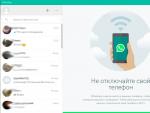

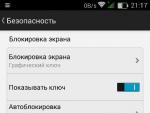

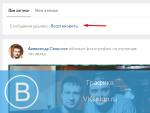
 Как написать в техподдержку "Стим"?
Как написать в техподдержку "Стим"? Как прошить PS3 Slim и зачем это нужно делать
Как прошить PS3 Slim и зачем это нужно делать Лучшие смартфоны со съемным аккумулятором Китайские смартфоны со съемным аккумулятором
Лучшие смартфоны со съемным аккумулятором Китайские смартфоны со съемным аккумулятором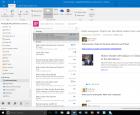 Чем открыть контакты vcf на компьютере
Чем открыть контакты vcf на компьютере